Excel 2016为数字添加货币符号、减少小数位数
来源:网络收集 点击: 时间:2024-07-18【导读】:
如果要为表格中的金额数据添加货币符号并减少小数位数,可通过以下三种方法。工具/原料moreExcel 2016货币符号减少小数位数方法一1/3分步阅读 2/3
2/3 3/3
3/3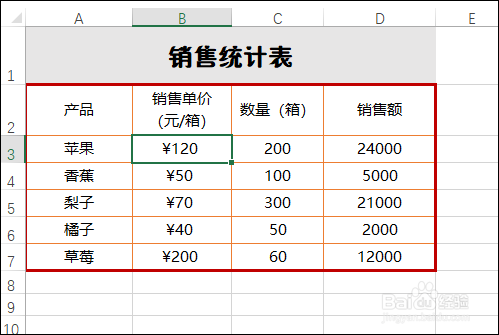 方法二1/3
方法二1/3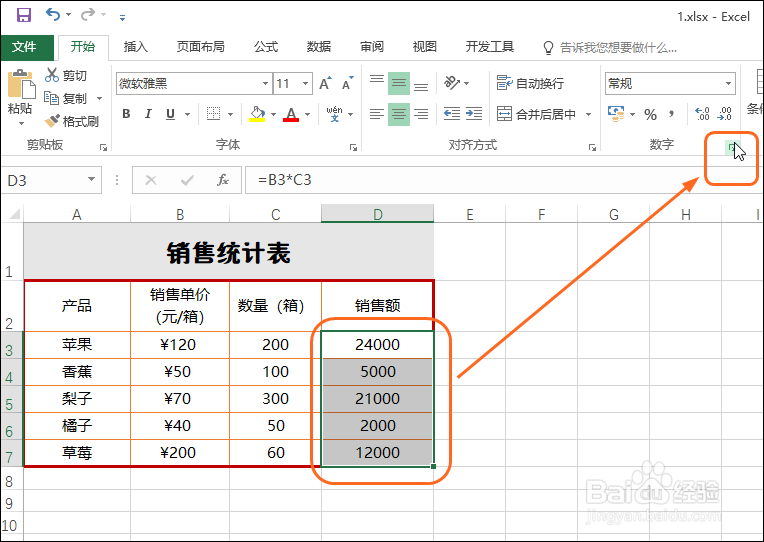 2/3
2/3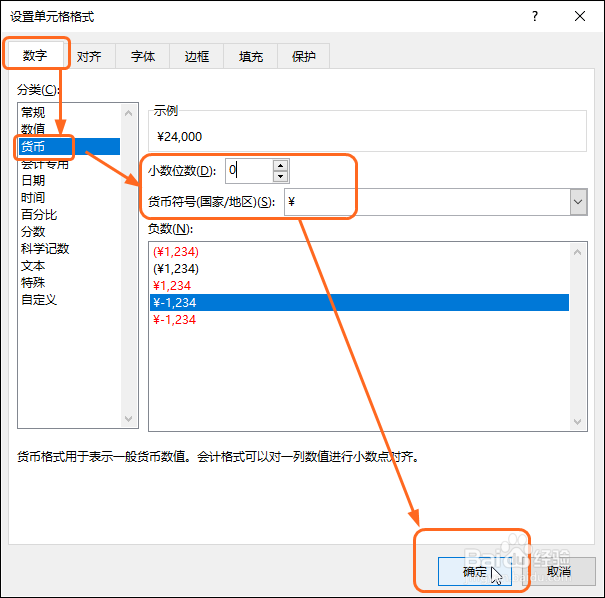 3/3
3/3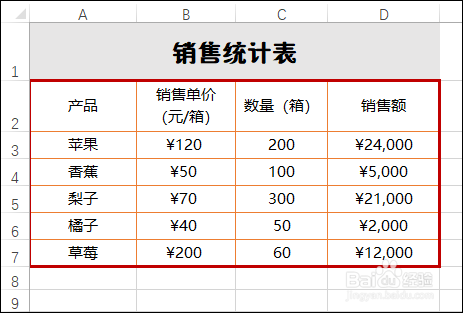 方法三1/3
方法三1/3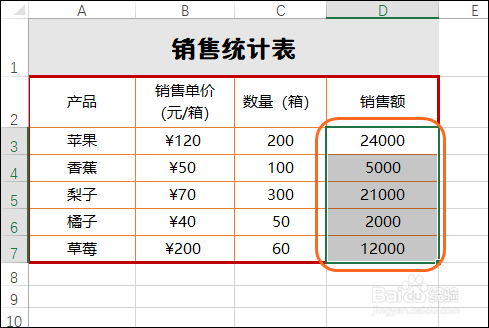 2/3
2/3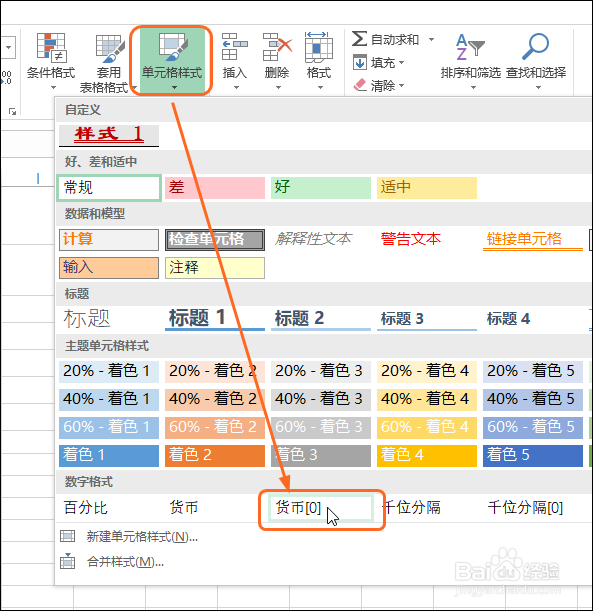 3/3
3/3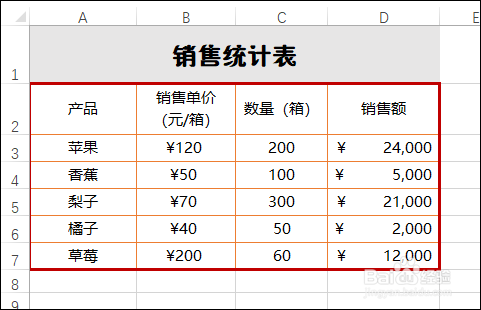
步骤一
选中要添加货币符号的区域,在【开始】选项卡下单击【数字格式】右侧的按钮,在展开的列表中单击【货币】,如下图所示。
 2/3
2/3步骤二
即可看到添加货币符号的表格效果,此时表格中的数据自动带有两位小数位数,如果要减少,则单击【减少小数位数】按钮,减少几位,单击几次,如下图所示。如果要增加小数位数,则单击旁边的【增加小数位数】按钮。
 3/3
3/3步骤三
可看到设置后的效果,此时减少了两位小数位数,变为了整数,如下图所示。
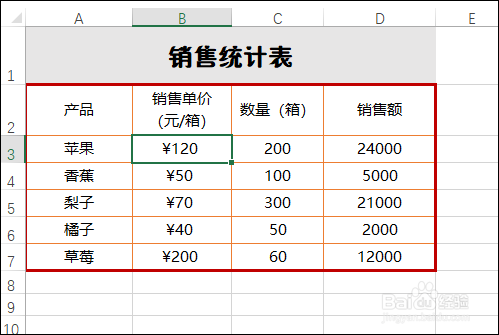 方法二1/3
方法二1/3步骤一
选中单元格区域,在【开始】选项卡下单击【数字格式】按钮,如下图所示。
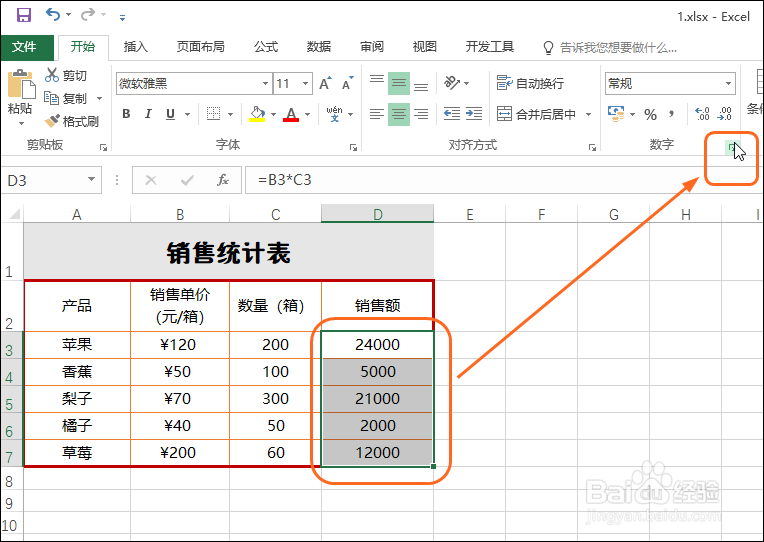 2/3
2/3步骤二
打开【设置单元格格式】对话框,在【数字】选项卡下单击【货币】,在右侧设置好小数位数和货币符号,完成后单击【确定】按钮,如下图所示。
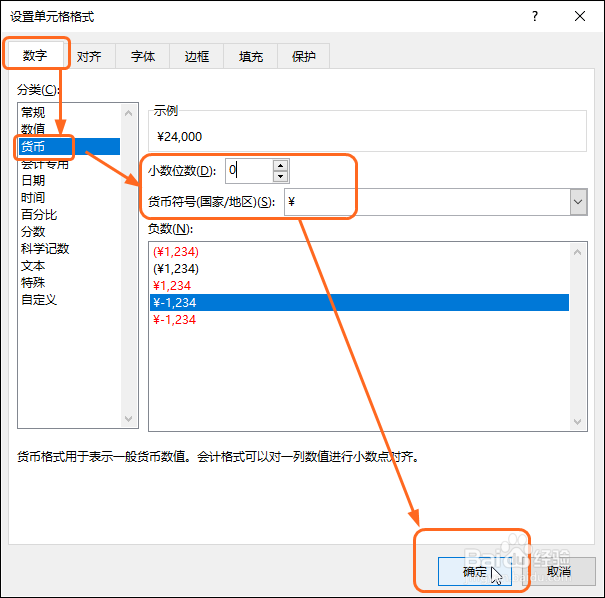 3/3
3/3步骤三
即可看到设置后的效果,如下图所示。
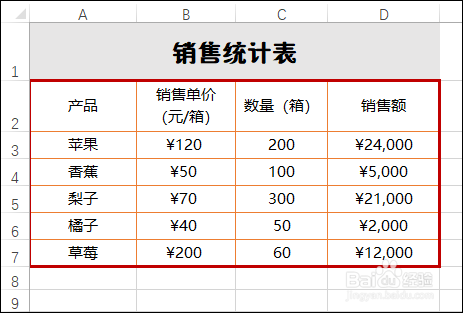 方法三1/3
方法三1/3步骤一
选中要设置的区域,如下图所示。
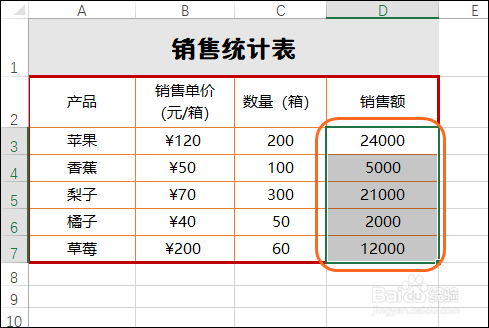 2/3
2/3步骤二
单击【单元格样式】按钮,在展开的列表中单击【货币】,如下图所示。
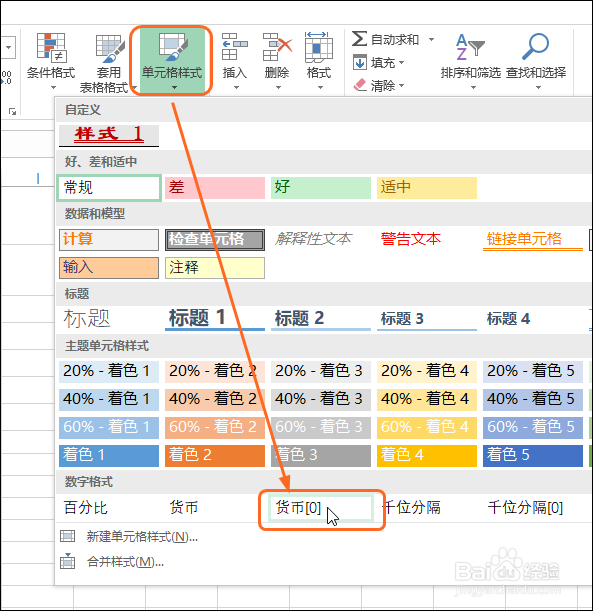 3/3
3/3步骤三
可看到添加货币符号后的表格效果,如下图所示。
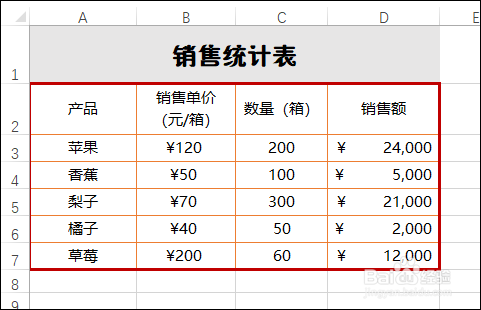
版权声明:
1、本文系转载,版权归原作者所有,旨在传递信息,不代表看本站的观点和立场。
2、本站仅提供信息发布平台,不承担相关法律责任。
3、若侵犯您的版权或隐私,请联系本站管理员删除。
4、文章链接:http://www.1haoku.cn/art_969019.html
上一篇:AI如何创建对象的隔离蒙版
下一篇:魅族手机怎么查看是什么处理器
 订阅
订阅